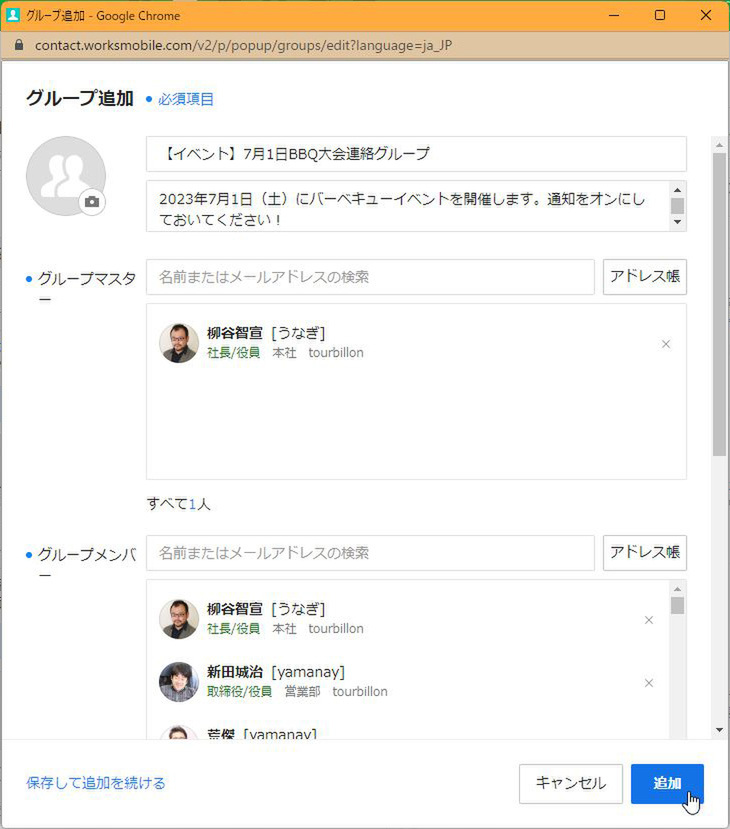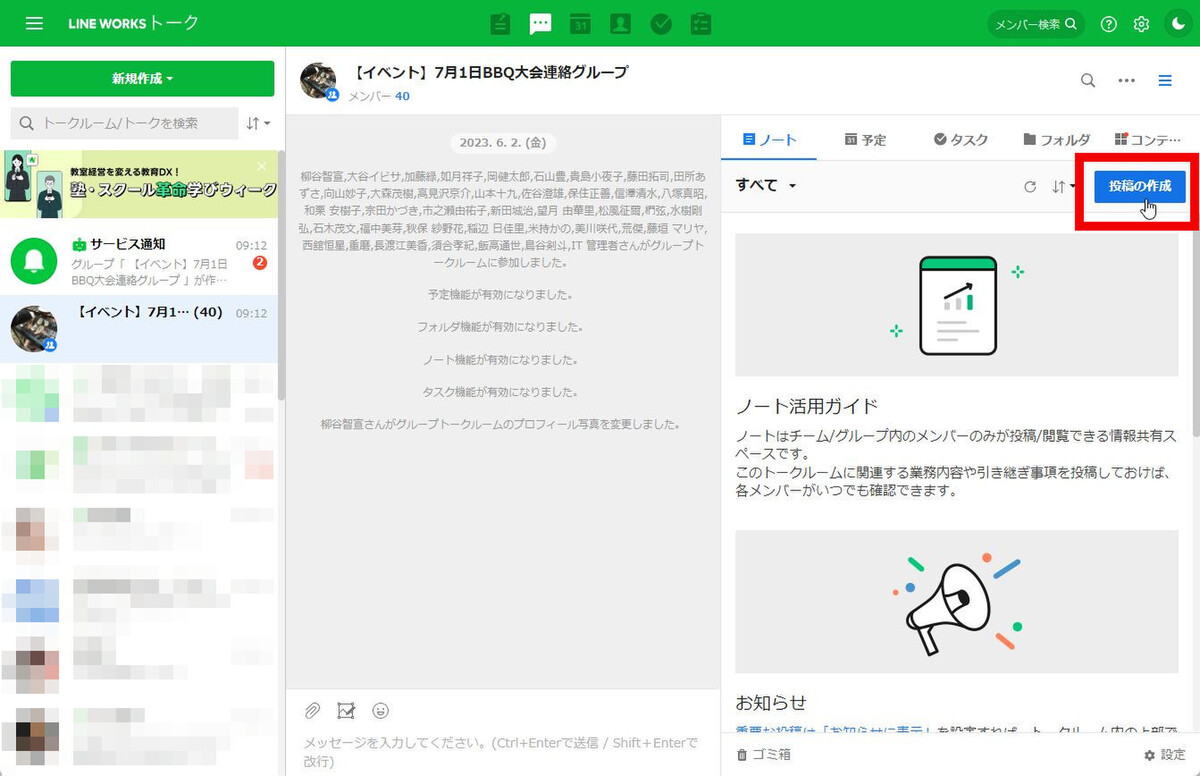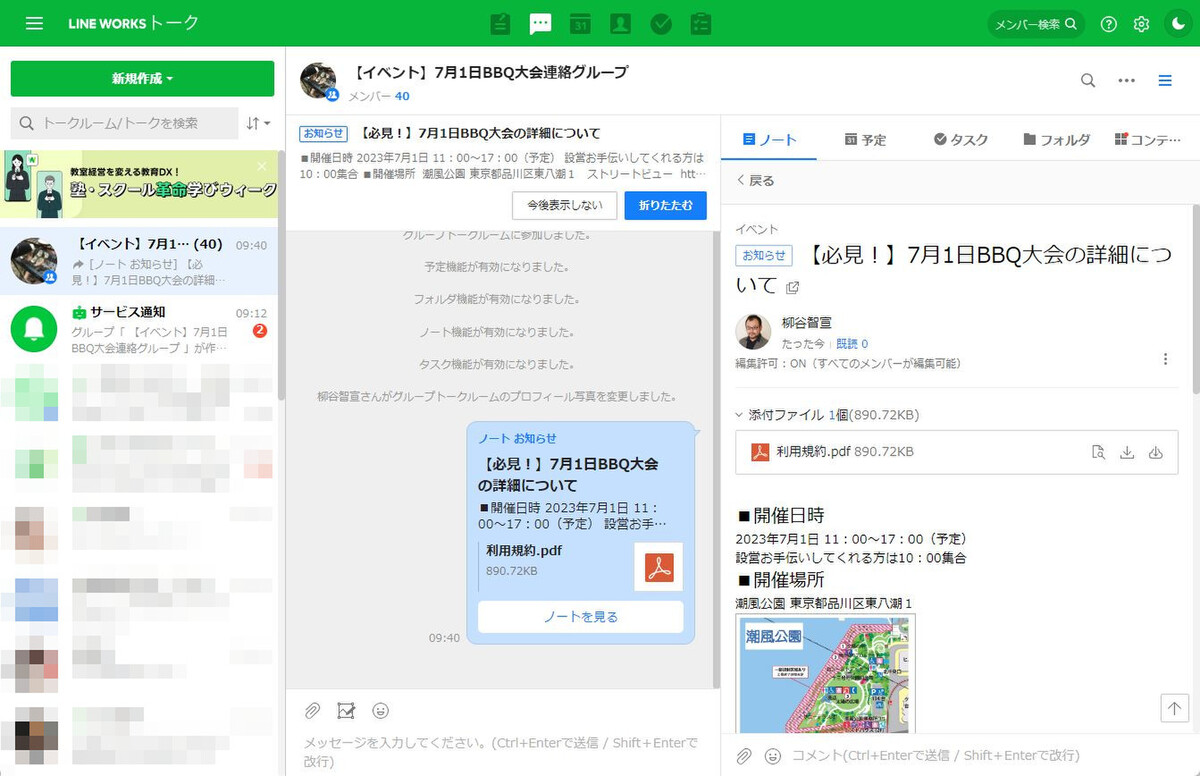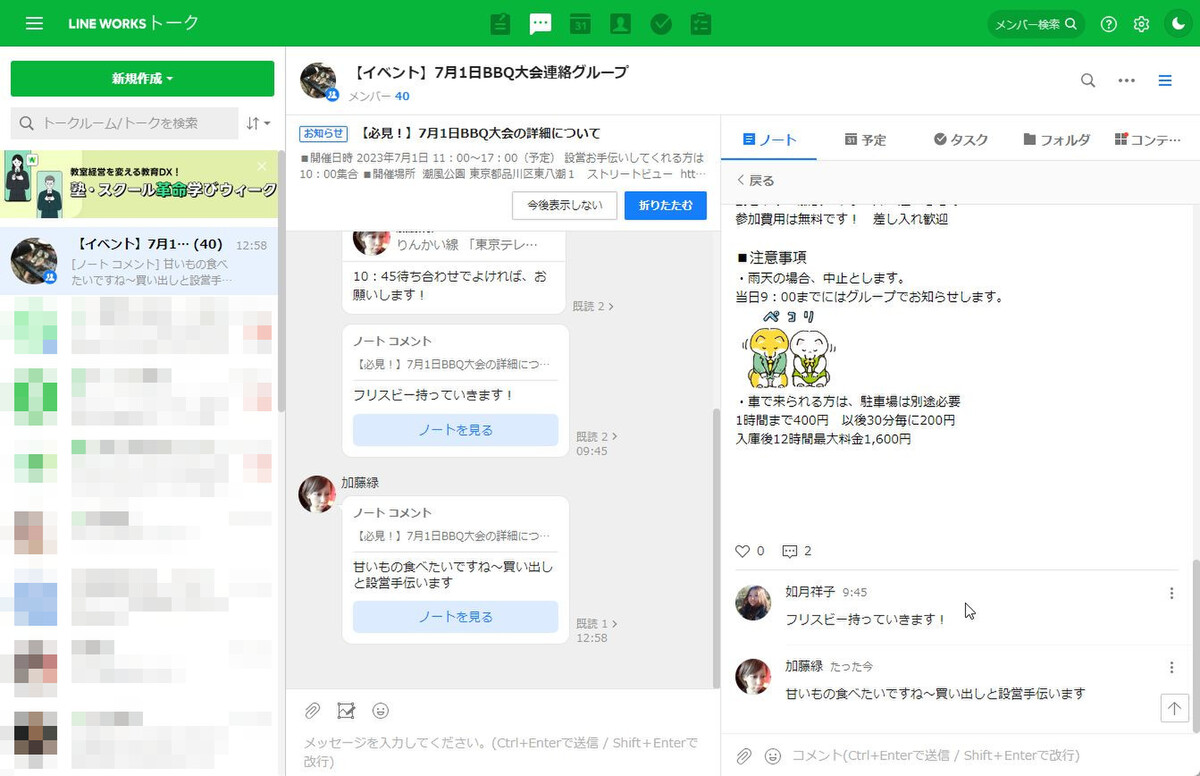仕事で使えるビジネス版LINEである「LINE WORKS」(ワークスモバイルジャパン)の連載では、アカウント作成の基本からビジネスシーンでの活用術、便利なTipsなどを紹介していく予定。第112回は、LINE WORKSのノート機能を活用して、スマートにイベントを開催する方法について紹介する。
数年ぶりに全社会議や社員旅行など大規模なイベントがリアル開催されることになった、という人は多いのではないだろうか。楽しみにしている人が多い中、悩ましいのは担当者だ。久しぶりのリアルイベント開催、以前はどんな仕切りで動いていたのか思い出せない、という人もいるだろう。
メールを送っていた? ホワイトボードに書き出していた? せっかく、この数年でITツールの活用が進んだのだから、非効率な手段に戻ることはない。ここは、LINE WORKSを活用して、スマートにイベントを開催してみよう。
イベント参加者に必要な情報はノートにまとめておく
まずは、「新規作成」から「グループ」を作成し、参加者全員をグループメンバーに追加する。これで、参加者への連絡が一度で完了する場所を確保できる。作成時、グループマスターとグループメンバーの両方に自分が登録されているが、これでOK。重複しているからとグループメンバーから自分を削除すると通知が届かなくなってしまうので注意しよう。
グループができたとはいえ、トークでイベントの開催時刻や場所などを連絡すると、みんなが返事をしてきて情報が流れてしまう可能性が高い。トークを遡って見るか、検索すれば見つかるが、できるだけ参加者に手間をかけさせたくないところ。
日時や場所、スケジュール、持ち物、注意事項など、後々確認が必要になる情報は「ノート」に記載しておくと便利だ。「ここを見ればOK」というところを作っておけば、情報が散逸しないし、何度も同じような質問を参加者から受けることも少なくなるだろう。
「ノート」を開いて「投稿の作成」をクリックすると、作成ウィンドウが開く。単なるテキスト入力だけでなく、いろいろな機能が用意されているので活用したい。
カテゴリーや件名を設定したら、内容を追加していこう。「高度な機能」をクリックすると、すべてのツールボタンが表示される。テキストのサイズやフォント、文字装飾、文字配置などのツールが用意されており、簡単に、かつ自由に記入できる。
「画像を挿入」をクリックすると、手持ちの画像を貼り付けられる。サイズ調整も簡単だ。イベント会場の地図や建物の外観写真などを貼り付けておこう。
URLを入力すれば自動的にリンク化されて、クリックできるようになる。例えば、GoogleマップのURLを記載して、参加者がすぐに地図を確認できるようにしておくと便利だ。URLが長すぎて見た目が悪い、というのであれば「ここをクリック」などの文字にリンクを設定するとすっきりと、表示できる。
「表」をクリックすると、任意の行列数の表を追加できる。タイムスケジュールなどを表示する際に活用しよう。
LINE WORKSのスタンプももちろん利用できる。ノートの雰囲気を明るくできるし、アイキャッチにもなるのでお勧めだ。
画面上部の「ファイル添付」からはPC内やLINE WORKSのフォルダ内にあるファイルを添付できる。例えば、会場の利用規約などを共有しておくと、必要な時に探し回らずに済む。
集約しておくべき情報はコメントで入力
作成したら、「投稿」をクリック。確認画面が開くので、「グループトークルームに通知を送信」のチェックを入れて、「OK」をクリックする。トークルームに「ノート お知らせ」として投稿が作成されたことが通知される。
ノートの作成時に「お知らせに表示」のチェックを入れておけば、トークルームの上部に表示されるので、さらに目立たせることができる。
ノートは再編集が可能なので、変更があればどんどんブラッシュアップしていこう。「編集許可」にチェックが入っていれば、グループのメンバーなら誰でも編集できるようになる。
例えば、誤字を直すなど細かい修正の場合は、投稿時に通知しないようにしておくのも手だ。重要な修正があった時のみ、通知するようにしておくと、参加者が不要な確認をする手間が省ける。
ノートにはコメントを付けられる。質問や議論はトークルームで行なえばいいが、持参するものや担当者など、集約しておくべき情報についてはコメントに入力しておくと把握しやすい。
イベント後には写真を格納したストレージを共有してもいいし、経費精算についての連絡に利用してもいい。そのまま残しておけば、翌年に同じようなイベントを開催する際にテンプレートとして活用することもできる。久しぶりのリアルイベントはLINE WORKSのノート機能を活用してスマートに開催し、オンラインにはない雰囲気や活気を存分に楽しんでいただきたい。
週刊アスキーの最新情報を購読しよう